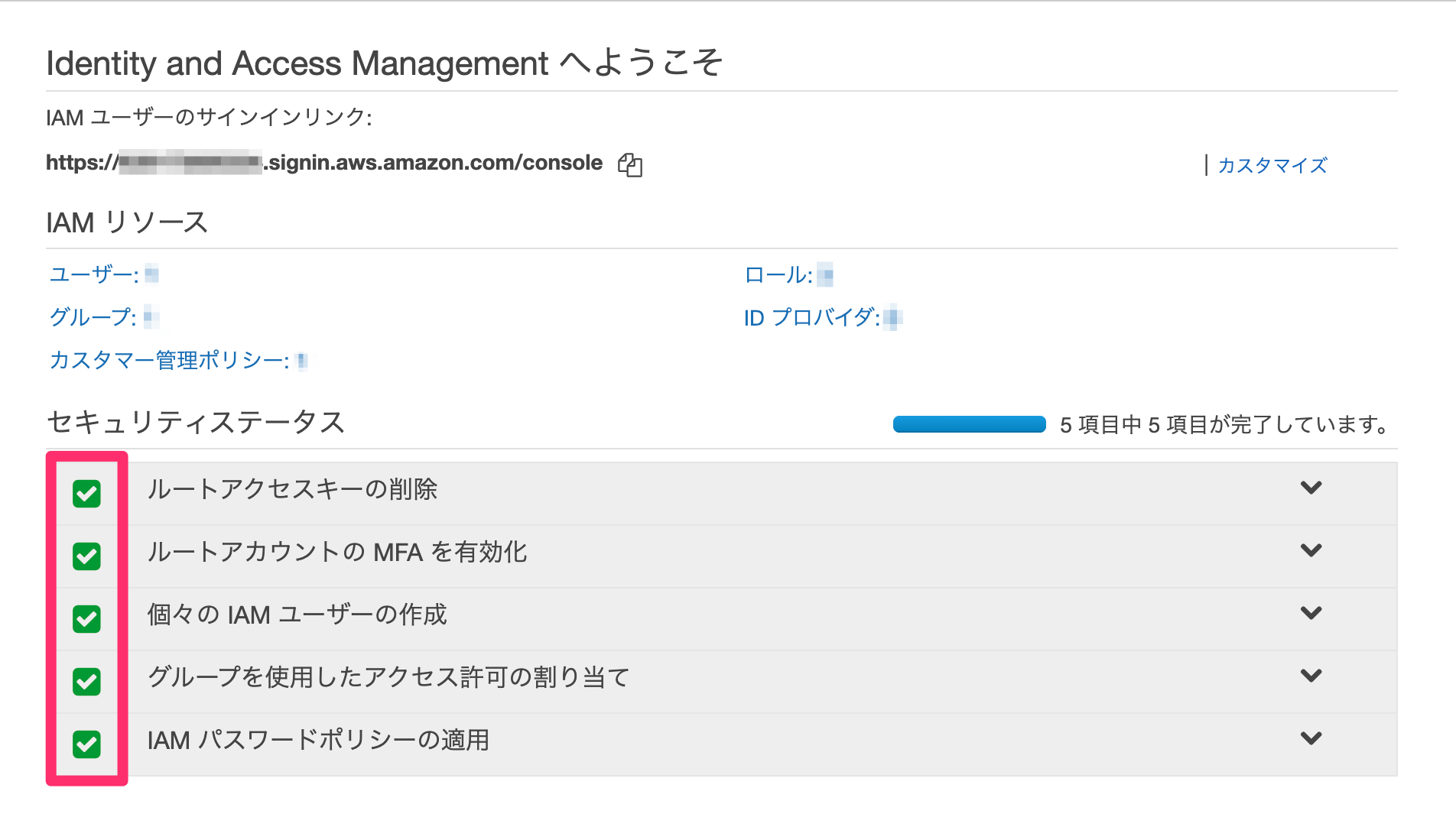目的
このエントリーはIAMのダッシュボード画面のセキュリティステータスを全て完了させるのが目的です。
AWSを利用するにあたって必ずしも必要な設定ではないですが、アカウントが乗っ取られたり悪用されて身に覚えのない請求が発生する可能性を最小限に止めることができます。
免責
社内カリキュラム利用を想定し、一部簡略化して記載しています。
不明な点があれば質問してください。
共同編集のリクエストもOKです。
早速始める
AWSにルートユーザーでログインする
ルートユーザーであることを確認してログインしてください。
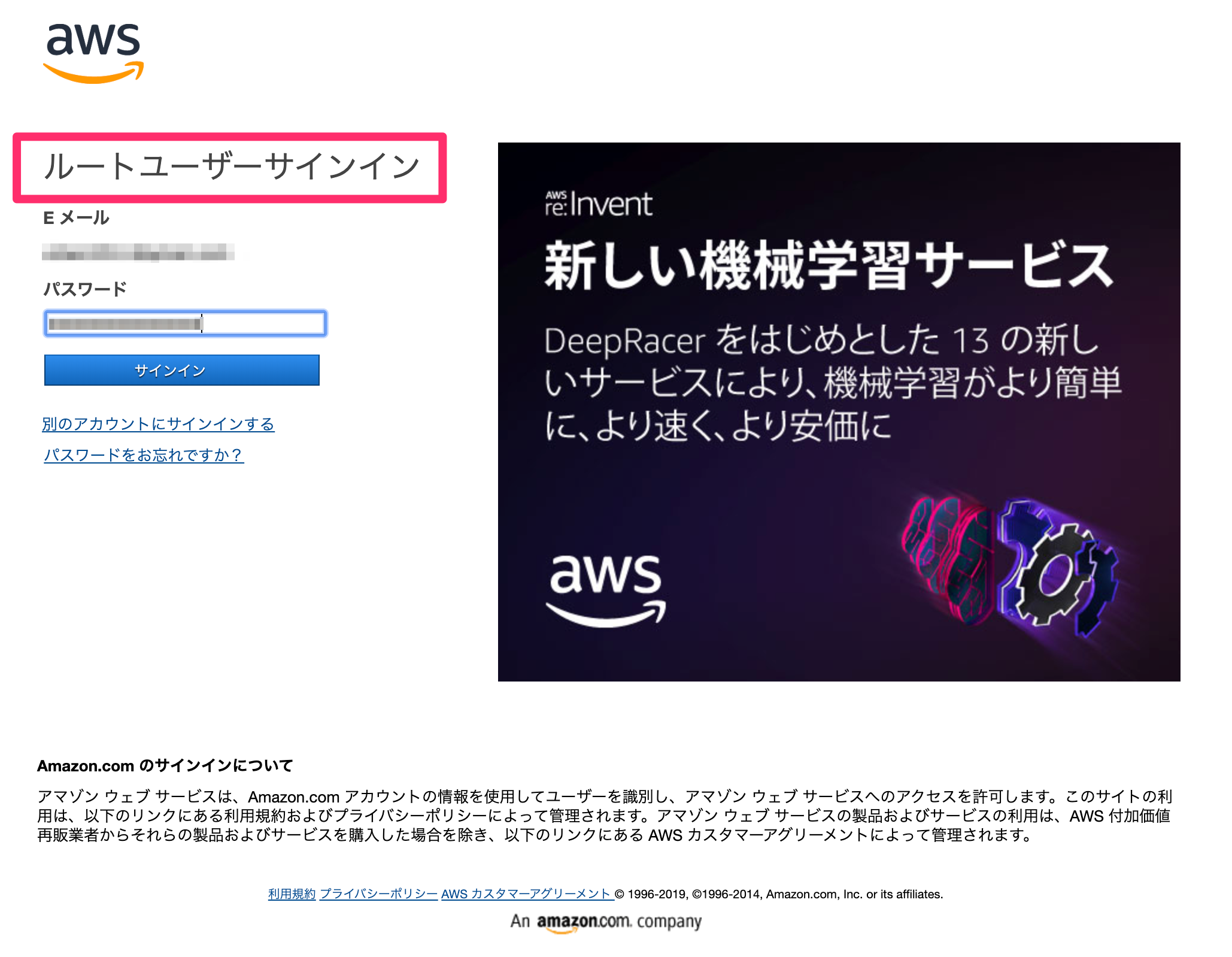
AWSマネジメントコンソールからIAMを開く
「サービスを検索する」にてIAMを検索しましょう。
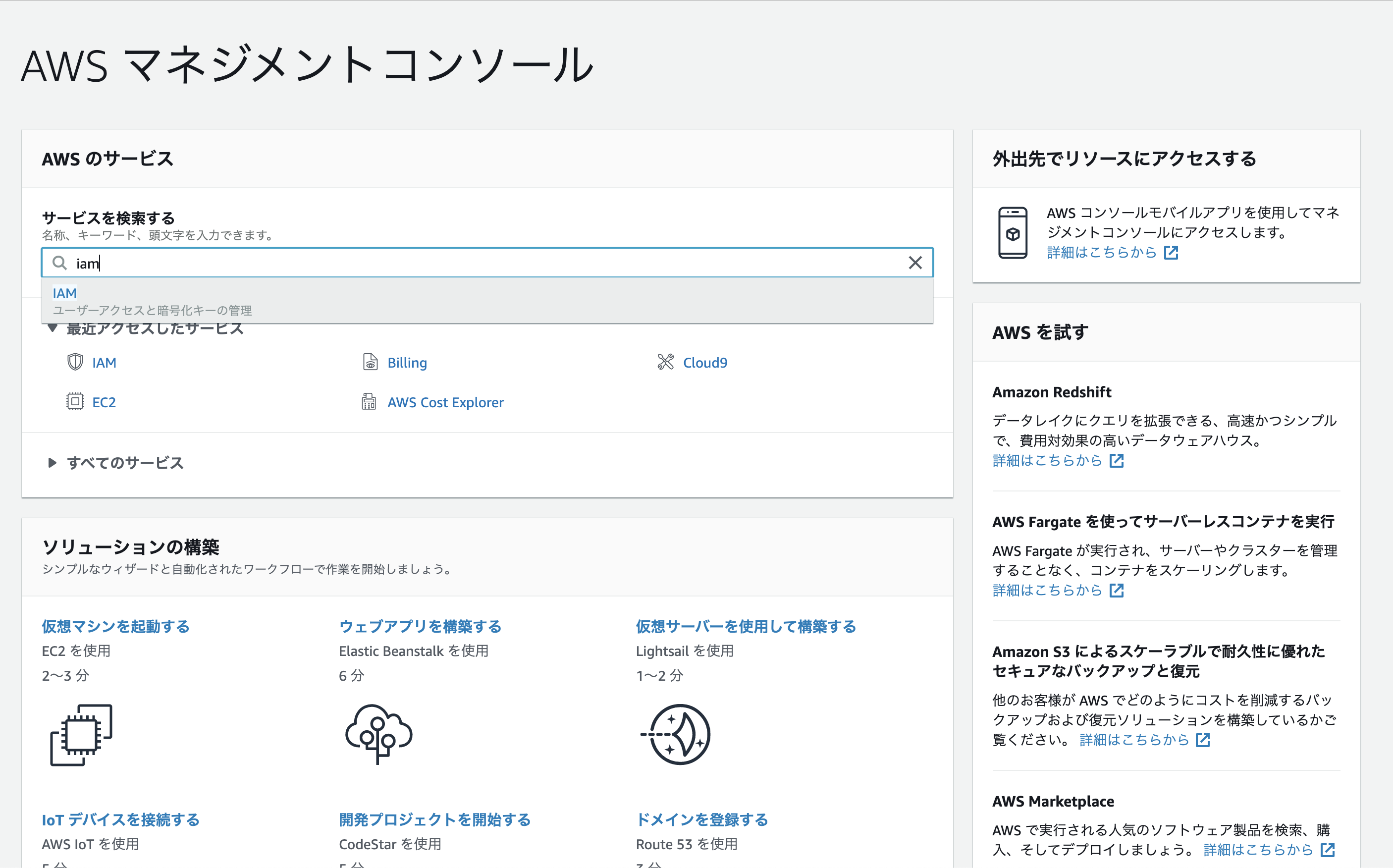
IAMのダッシュボード画面に遷移します。
IAMのアクセスキーをロックする
IAMはIdentity and Access Managementの略です。
ユーザーやグループ、ロール、権限等を管理できます。
ここでルートユーザーアカウントをロック(=削除)します。
※「無効化」だと後述するダッシュボードのセキュリティステータスが完了にならないため注意してください。
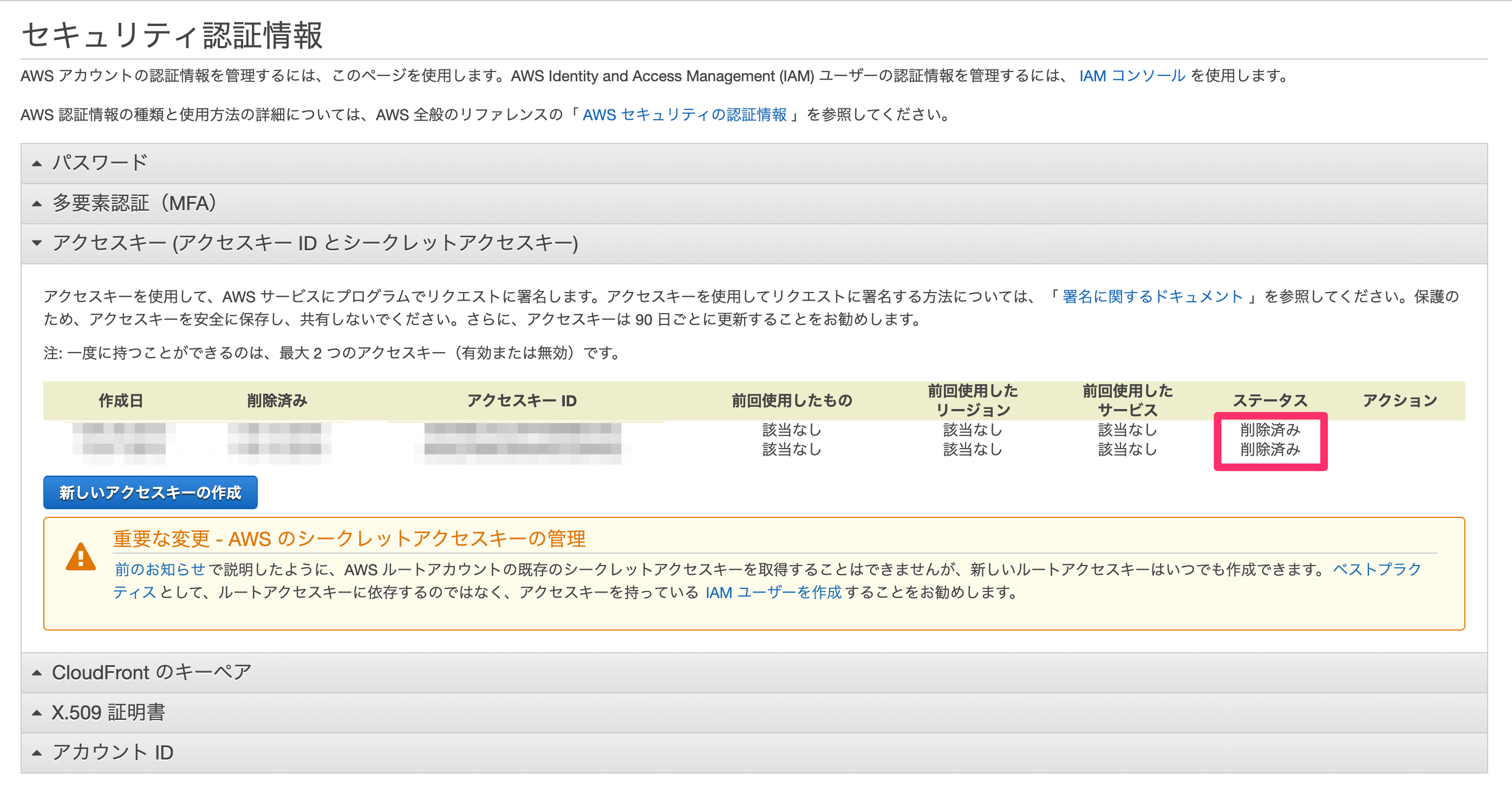
IAMユーザーを作成し、管理者権限を付与する
グループを作成し、そのグループに管理者権限を付与します。
次にユーザーを作成し、権限を付与したグループにそのユーザーを割り当てます。
※直接ユーザーに管理者権限を付与することも可能ですが、ダッシュボードのセキュリティステータスが完了になりません。
グループに管理者権限を付与し、ユーザーを割り当てる
グループを作成し、AdministratorAccessのポリシーを付与してください。
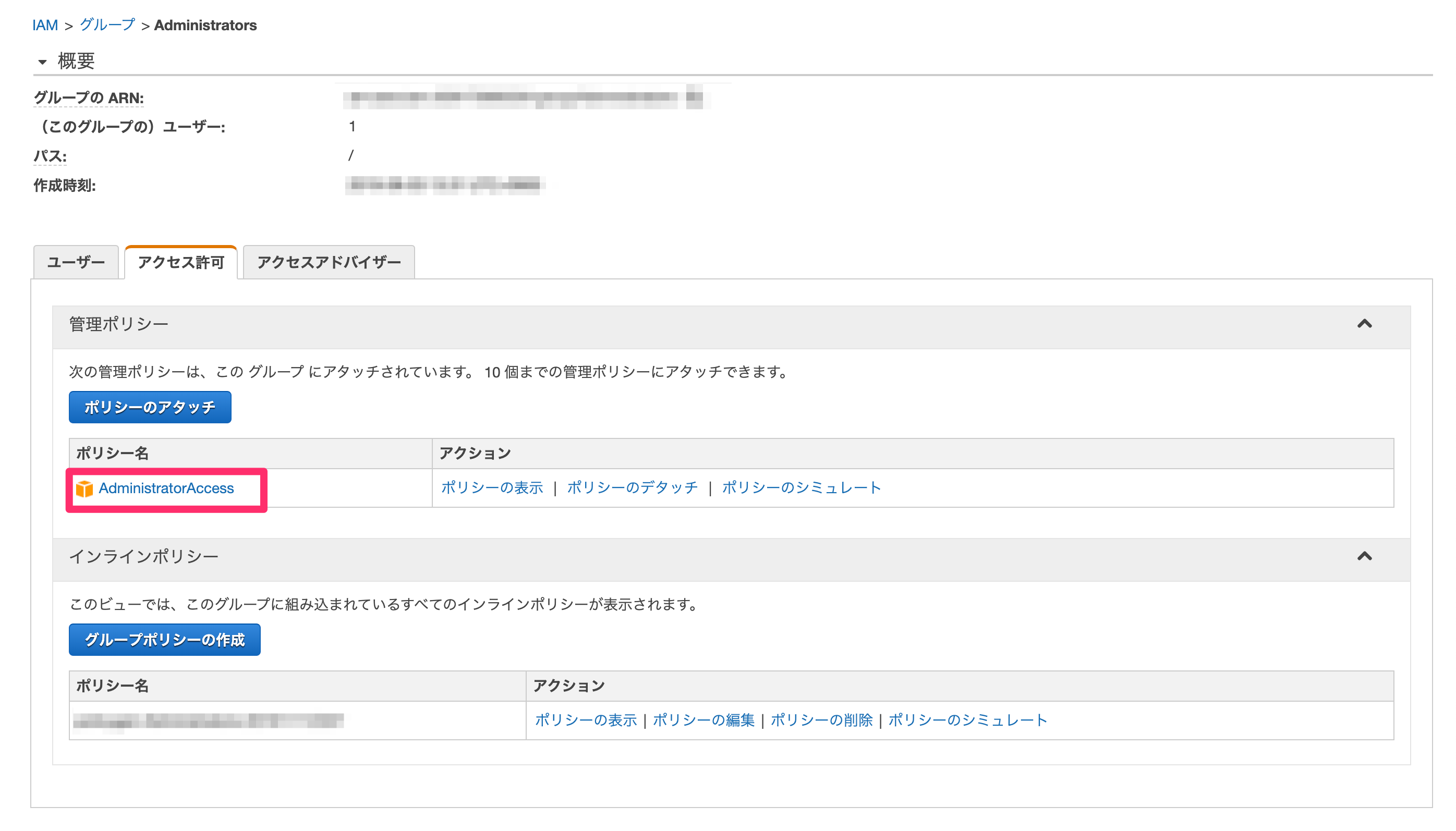
その後ユーザーを作成し、そのグループに追加してください。
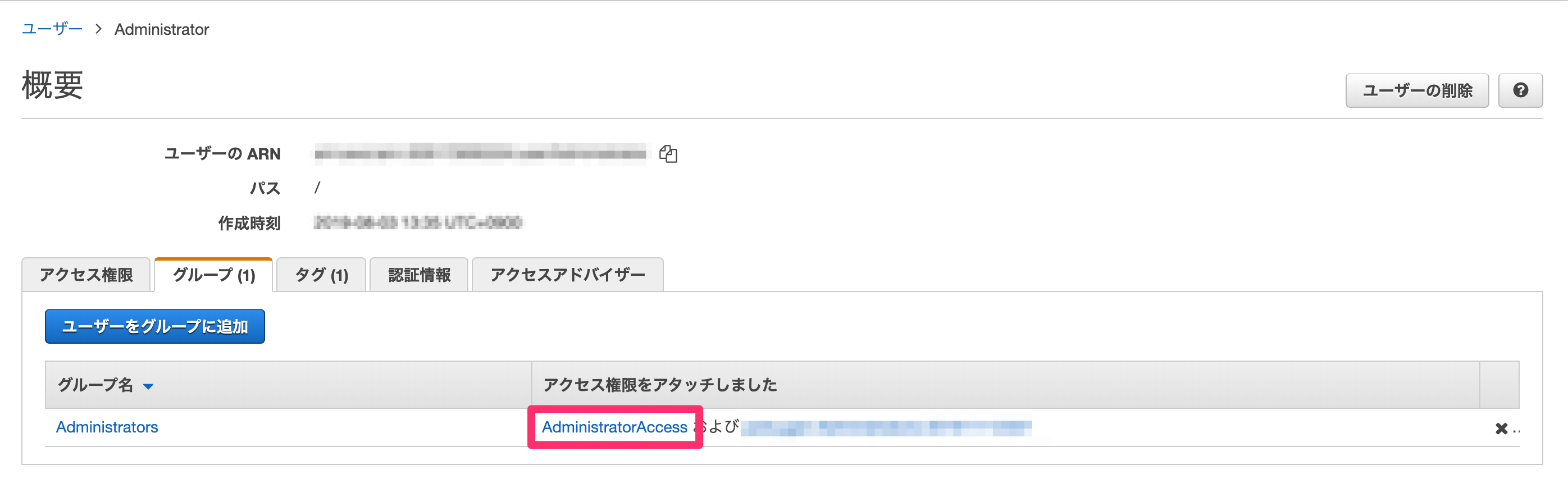
多要素認証(MFA)を設定する
まずMFAデバイスに認証アプリをインストールしてください。
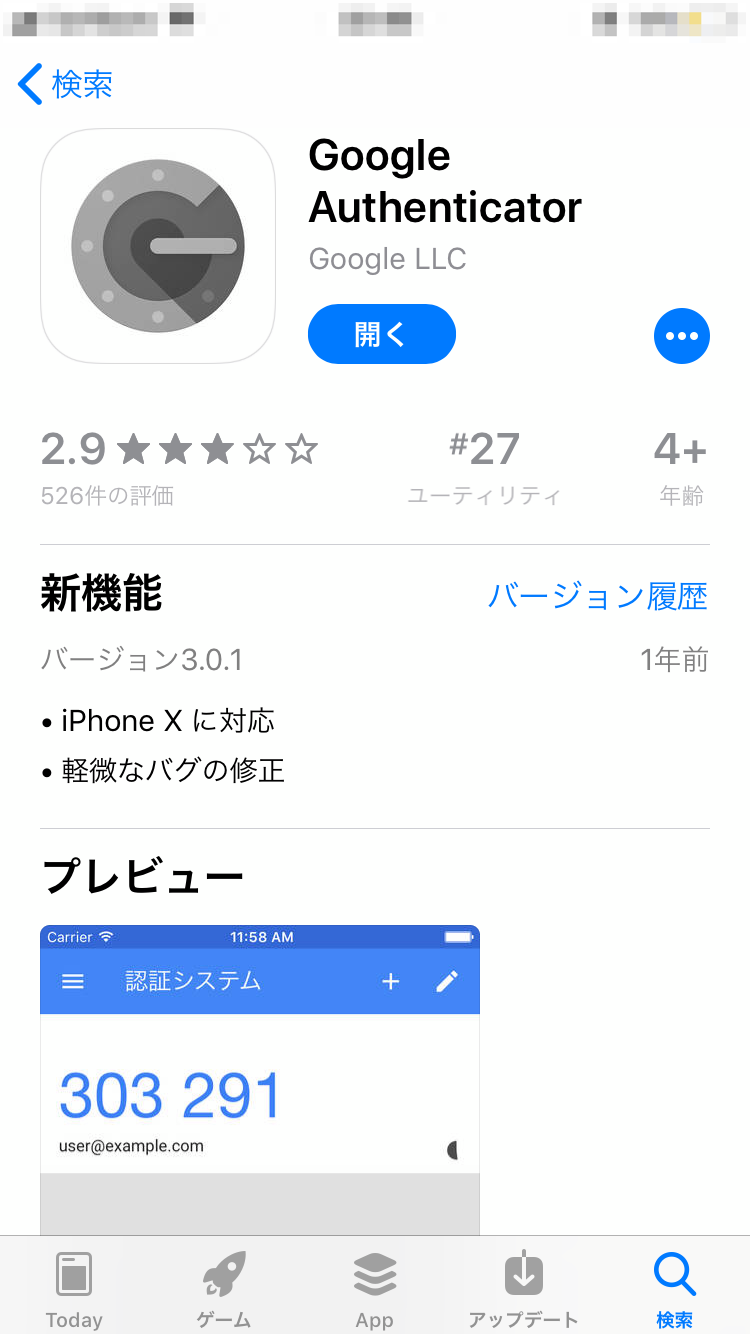
次に表示された認証キーをAWS画面に入力してください(6桁入力が2回あります)。
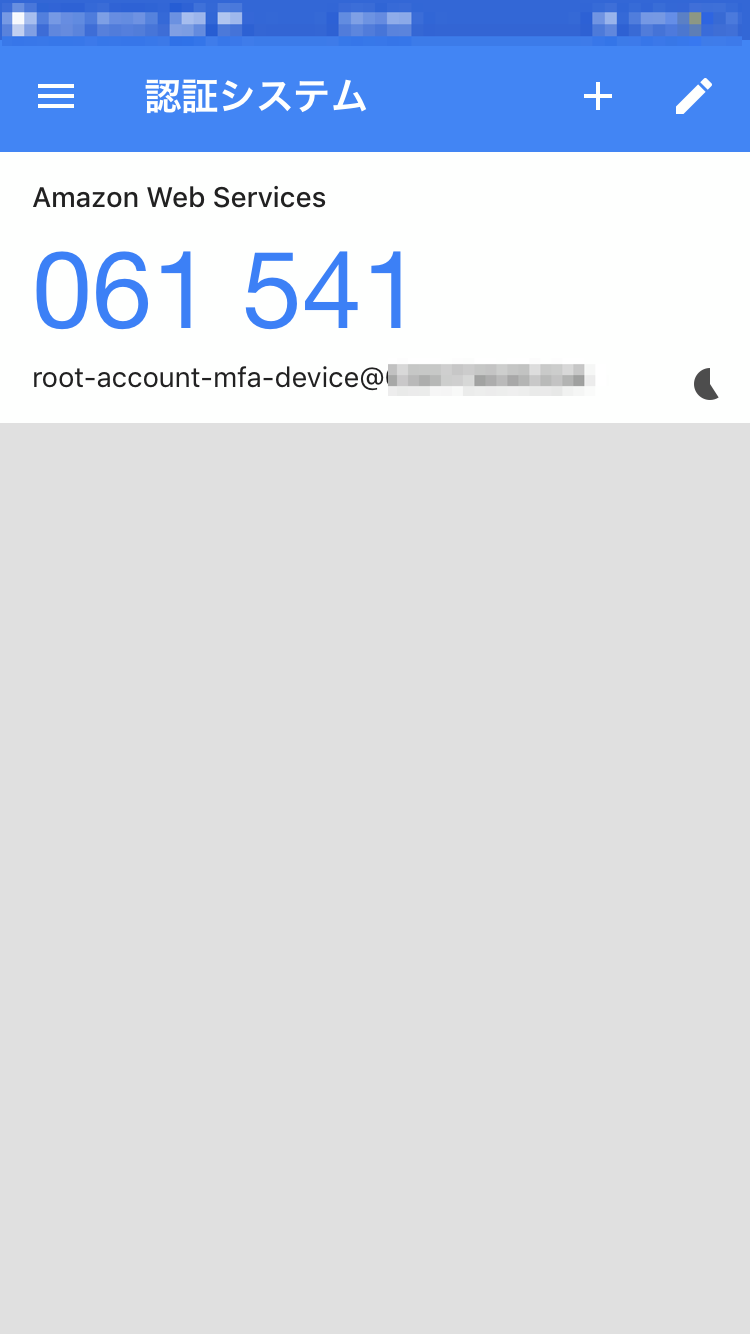
ダッシュボードに戻り、以下のようになっていれば設定完了です。
ルートユーザーからログアウトし、以降は管理者権限のユーザーでAWSを利用してください。
お疲れ様でした。